- Artikel (auch ein einzelner Artikel) werden in Kataloggruppen abgebildet.
- Die Nummer der Kataloggruppe bestimmt die Reihenfolge und somit die Platzierung im Katalog.
- Zu jeder Kataloggruppe können bis zu 5 Abbildungen, zusätzliche Bezeichnungen und erläuternde Texte zugefügt werden.
- Zu jeder Position (der/die Artikel) einer Artikelgruppe können 2 Abbildungen, zusätzliche Bezeichnungen und erläuternde Texte zugefügt werden
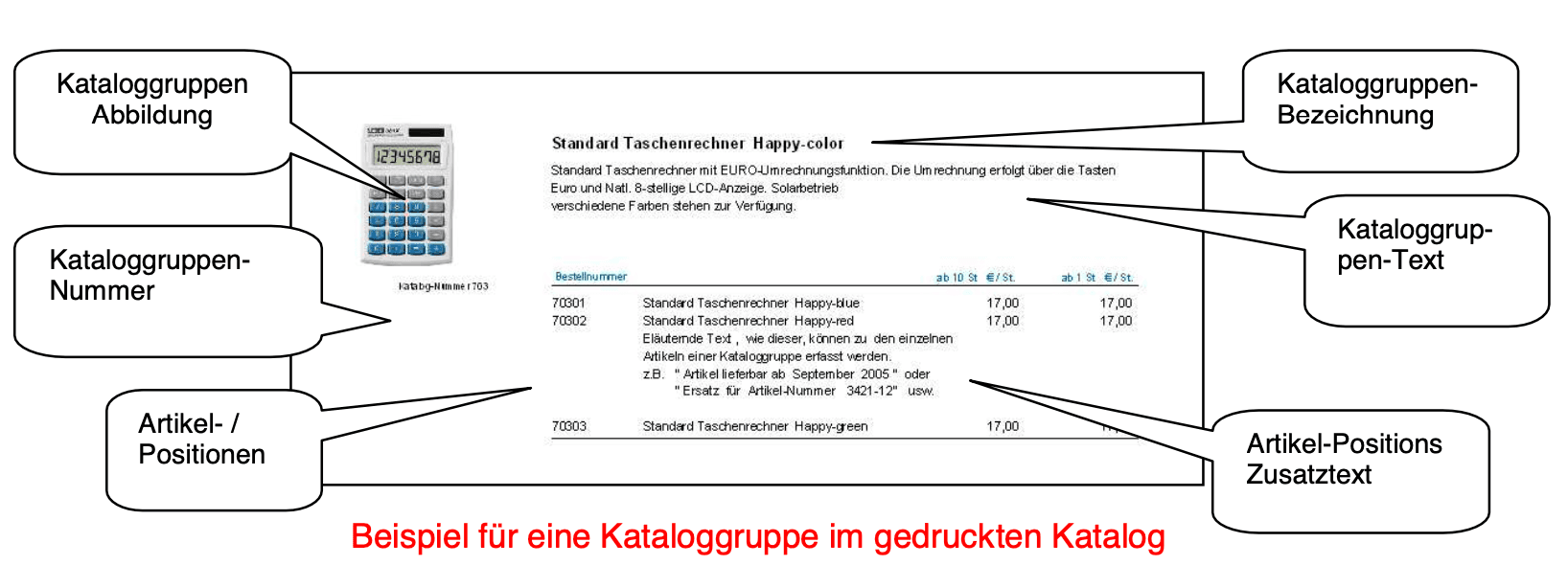
- Innerhalb des Kataloges können Zwischenüberschriften mit Bild für Kataloggruppen-Bereiche zugeordnet werden.
- Überlegen Sie wo, wie und in welcher Reihenfolge Ihre Artikel gedruckt werden sollen.
- Sollen es ein- oder zweispaltige Preislisten oder ein Bildkatalog werden?
- (Lesen Sie dazu auch "Begriffe und Darstellungsarten").
Testen Sie KL-KatGen 30 Tage kostenlos
Werden Sie Testkunde und nutzen Sie KL-KatGen 30 Tage kostenlos.
Nach dem Dowload werden alle Grafiken in der Dokumentation freigeschaltet.

Bereits Kunde? und Grafiken freischalten.
KL-KatGen bietet die Möglichkeit, Kataloge und Preislisten weitgehendst individuell zu gestalten. Anhand der nachfolgenden Abbildung, basierend auf dem Katalogdesign "Standard01", sollen die unterschiedlichen Begriffe erläutert werden. Selbstverständlich können Positionierung, Farbe, Größe usw. der einzelnen Elemente, der mit dem Basisprogramm mitgelieferten Musterkataloge, im "Katalog-Designer" auf firmenspezifische Anforderungen hin, individuell angepasst werden. Weitere Details für zusätzliches, individuelles Gestalten der Kataloge finden Sie im Kapitel "Der Katalog-Designer".
Katalogdesign "FORMULAR01"Testen Sie KL-KatGen 30 Tage kostenlos
Werden Sie Testkunde und nutzen Sie KL-KatGen 30 Tage kostenlos.
Nach dem Dowload werden alle Grafiken in der Dokumentation freigeschaltet.

Bereits Kunde? und Grafiken freischalten.
Kataloggruppe
Eine Kataloggruppe ist die Zusammenfassung von Katalogartikel, die unter einer Beschreibung, ergänzt mit einem oder mehreren Bildern dargestellt werden sollen (z.B. ein Artikel in verschiedenen Größen oder Farben, ein Set oder ein Produkt mit Zubehör- /Ersatzteilen).
Kopfzeile fix
Firmenbezeichnung, Firmen-Logo, Telefon, Fax usw. sind fest im Design zu hinterlegen.
Seiten-Logo
z.B. Logo des Lieferanten der aktuellen Seite. Die Zuordnung erfolgt über die Kataloggruppen-Nummer in der Programmfunktion "Überschriften".
Seiten-Überschriften
Bis zu vier Überschriften à 50 Stellen können auf einer Seite im Seitenkopf gedruckt werden. Die Zuordnung erfolgt über die Kataloggruppen-Nummer in der Programmfunktion "Überschriften".
Texte Seiten-Überschriften
Zwei Texte mit bis zu 64.000 Zeichen können auf einer Seite gedruckt werden. Die Zuordnung erfolgt über die Kataloggruppen-Nummer in der Programmfunktion "Überschriften".
Überschriften aus Vorlauf
Direkt vor dem Drucken eines Kataloges kann zusätzlich ein individueller Text mit bis zu 50 Zeichen erfasst werden, welcher in der Kopfzeile angedruckt wird (z.B. "Preisliste gültig ab 04.09.2025").
Zwischen – Überschriften
Bis zu vier Überschriften à 60 Stellen können vor einzelnen Kataloggruppen gedruckt werden. Die Zuordnung erfolgt über die Kataloggruppen-Nummer in der Programmfunktion "Überschriften".
Texte Zwischen-Überschriften
Zwei Texte mit bis zu 64.000 Zeichen können vor einzelnen Kataloggruppen gedruckt werden. Die Zuordnung erfolgt über die Kataloggruppen-Nummer in der Programmfunktion "Überschriften".
Zwischen-Überschriften Logo
Jede Zwischenüberschrift kann mit einer Abbildung (z. B. Logo des Lieferanten ) ergänzt werden. Die Zuordnung erfolgt über die Kataloggruppen-Nummer in der Programmfunktion "Überschriften".
Katalog-Gruppen-Bezeichnung (1 + 2)
Die für die entsprechenden Kataloggruppen hinterlegten Bezeichnungen (1 + 2, je 50 Stellen).
Katalog-Gruppen-Abbildung
Die für die entsprechenden Kataloggruppen zugeordnete Abbildung.
Katalog-Gruppen-Nummer
Nummer der Kataloggruppe (alphanumerisch, bestimmt die Reihenfolge im Katalog).
Text Katalog-Gruppen
Zusatzbeschreibung der entsprechenden Kataloggruppen (bis 64.000 Zeichen).
Katalog-Gruppen-Positionen / Artikel
Die einer Kataloggruppe zugeordneten Artikel.
Katalog-Gruppen-Positionen Zusatztext
Den einzelnen Positionen einer Kataloggruppe können bis zu 64.000 Zeichen zusätzlicher Text zugeordnet werden.
Zusatz-Grafik
Beliebige Grafik, die für einzelne Kataloggruppen aktiviert werden kann.
Fußzeilen Seite
Fest im Katalog-Designer zu hinterlegender Text (z.B. "Es gelten unsere allgemeinen Geschäftsbedingungen").
So haben die bereits mit der Basis-Lösung mitgelieferten Beispiele unterschiedliche Schwerpunkte. Es können mit dem Design "FORMULAR01" (siehe Abbildung zuvor) Bilder, erläuternde Texte, Zwischenüberschriften usw. gedruckt werden. Die Designs "FORMLAR02" und "FORMULAR03" hingegen sind für einfachere Drucke vorgesehen (hier Preislisten ein- und zweispaltig mit Zwischenüberschriften).
Testen Sie KL-KatGen 30 Tage kostenlos
Werden Sie Testkunde und nutzen Sie KL-KatGen 30 Tage kostenlos.
Nach dem Dowload werden alle Grafiken in der Dokumentation freigeschaltet.

Bereits Kunde? und Grafiken freischalten.
1. Programmstart
Nach Programmaufruf erscheint das Startfenster
Testen Sie KL-KatGen 30 Tage kostenlos
Werden Sie Testkunde und nutzen Sie KL-KatGen 30 Tage kostenlos.
Nach dem Dowload werden alle Grafiken in der Dokumentation freigeschaltet.

Bereits Kunde? und Grafiken freischalten.
KL-KatGen unterscheidet zwischen zwei Arbeitsmodi:
- Anwender-/Normalmodus, dieser Modus ist für den "Normal-Anwender" gedacht. Es stehen nicht alle Programmfunktionen zur Verfügung.
- VIP-Modus, in diesem Modus stehen alle Programmfunktionen zur Verfügung (erweitertes Menü).
In welchem Modus der Nutzer arbeiten darf, wird über die Zugangsberechtigung beim Programmstart gesteuert. (Details dazu finden Sie im Menü Programmverwaltung -> "Passcode Verwaltung").
Im Demo-/Auslieferungszustand gelangen Sie im VIP-Modus in das Programm, indem Sie in den Eingabefeldern die Ihnen zugewiesenen Zugangsdaten verwenden. Nach Eingabe des "User-Namens" und des "Passcodes" gelangt man in die Arbeitsansicht.
Testen Sie KL-KatGen 30 Tage kostenlos
Werden Sie Testkunde und nutzen Sie KL-KatGen 30 Tage kostenlos.
Nach dem Dowload werden alle Grafiken in der Dokumentation freigeschaltet.

Bereits Kunde? und Grafiken freischalten.
2. Anlegen eines neuen, leeren Kataloges
Legen Sie einen neuen, leeren Katalog an. (Details dazu unter "Anlegen eines neuen Kataloges").
3. Bereitstellen von Zusatzdaten
Bilddateien:
Kopieren Sie die zu verwendenden Bilddateien (Format BMP, JPG, GIF) in das voreingestellte Verzeichnis "IMAGES1" bzw. weisen Sie das Verzeichnis zu, in dem sich Ihre Bilddateien befinden (siehe Kapitel "Pfad Bilddateien").
Artikeldaten: Verfügt Ihr Warenwirtschaftssystem über geeignete Schnittstellen zum Exportieren der Artikeldaten, so können Sie diese Daten bereits beim Erstellen der Kataloge nutzen und sich so einen wesentlichen Teil der Erfassungsarbeiten ersparen. (Details dazu unter "Der Datenimport")
4. Erfassen der Kataloggruppen
Erfassen Sie die einzelnen Kataloggruppen mit den entsprechenden Artikelpositionen. (Details dazu unter "Anlegen der Kataloggruppen"). Je nach Anforderung können Artikel auch mit "Direktimport" in die Kataloge übernommen werden. (Details dazu finden Sie unter " Der Datenimport" und "Zwei Wege zum eigenen Katalog").
5. Hinzufügen von Überschriften
Definieren Sie gegebenenfalls anschließend, ab welcher Kataloggruppe Seitenüberschriften, Zwischenüberschriften, die entsprechenden "Zusatztexte" und "Logos“ zu den Überschriften im Katalog erscheinen sollen. Lesen Sie dazu "Begriffe und Darstellungsarten". Details für das Erfassen, Verwalten und Zuordnen von Überschriften finden Sie unter "Verwalten Seiten- und Zwischenüberschriften".
6. Drucken des Kataloges
Durch Klicken auf die Schaltfläche "Katalog Drucken" gelangen Sie in die Maske "Katalog – Druck und Design".
Hier können sie mittels Klick auf "Anzeige" bzw. "Druck" den aktuellen Katalog am Bildschirm ansehen bzw. auf einen Drucker ausgeben.
Zu beachten ist, dass bei der Demoversion die Funktion "Drucken" nicht erlaubt ist.
Sollen verschiedene Kataloge oder Teilkataloge zu einem Katalog beim Drucken zusammenführt werden, lässt sich dies in den Druckoptionen ebenso bestimmen, wie die Möglichkeit die Katalogpositionen vor dem Druck mit den Daten der Artikeldatei zu aktualisieren. Auch kann hier festgelegt werden, ob ein Deckblatt, ein Inhaltsverzeichnis und ein Rückblatt gedruckt werden soll.
7. Anpassen des Designs (Druckbild des Kataloges)
Sollte keines der implementierten Designs mit Ihren Vorstellungen übereinstimmen, so können sie nun eines der Musterdesigns (eines das Ihren Vorstellungen am nächsten kommt), auf Ihre spezifischen Belange hin anpassen.
Ersetzen Sie Firmenname, Firmenlogo und ergänzen Sie gegebenenfalls das Design noch im Kopf- und Fußbereich mit Daten wie Telefonnummer, Hinweis auf AGB ́s usw.
Selbstverständlich können Sie auch ein komplett neues Design erstellen. Weitere Details dazu finden Sie hierzu unter "Der Katalog-Designer".
Da ein Katalog in der Regel nicht nur aus dem (Artikel-/) Datenbereich besteht, sondern eventuell auch ein Deckblatt, ein Inhaltsverzeichnis, ein Vorwort, ein Inhaltsregister, Zwischenblätter, AGB ́s und eventuell auch ein Bestellformular enthalten soll, können Sie solche "Bausteine" mit dem Katalog-Designer individuell gestalten und mit der Funktion "Sammeldruck" einen "Komplett-Katalog" ausdrucken.
Testen Sie KL-KatGen 30 Tage kostenlos
Werden Sie Testkunde und nutzen Sie KL-KatGen 30 Tage kostenlos.
Nach dem Dowload werden alle Grafiken in der Dokumentation freigeschaltet.

Bereits Kunde? und Grafiken freischalten.
Die Abbildung zuvor zeigt die verschiedenen Wege zur Erzeugung der für den Katalogdruck notwendigen Daten:
- Manuelle Eingabe der Katalogdaten (blaue Linie rechts).
- Manuelles Erfassen mit Auswahl und Übernahme der KL-KatGen eigenen Artikelstammdaten. Die Artikel Daten wurden zuvor manuell erfasst (blaue Linie links) bzw. mit der Datenimportfunktion automatisiert in die Artikeldatei übernommen (grüne Linie).
- Automatische Katalogerstellung aus einem externen Datenbestand (grüne Linien) oder aus den der KL-KatGen eigenen Artikelstammdaten (orange Linien).
- Nach Erstellung der Katalogdaten können zukünftig, direkt beim Drucken der Kataloge, die Preise mit den Werten der Artikeldatei aktualisiert werden.
